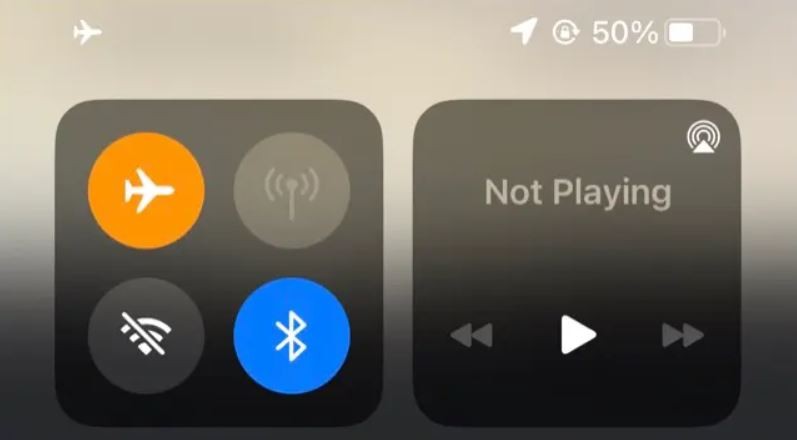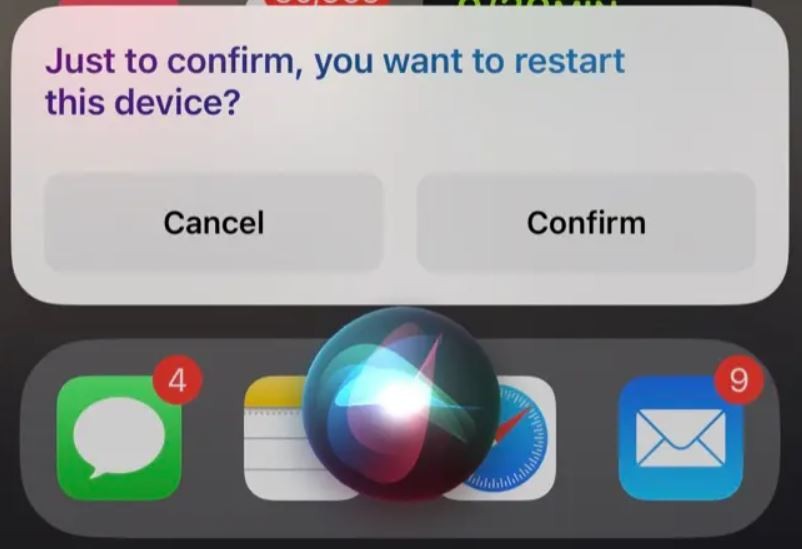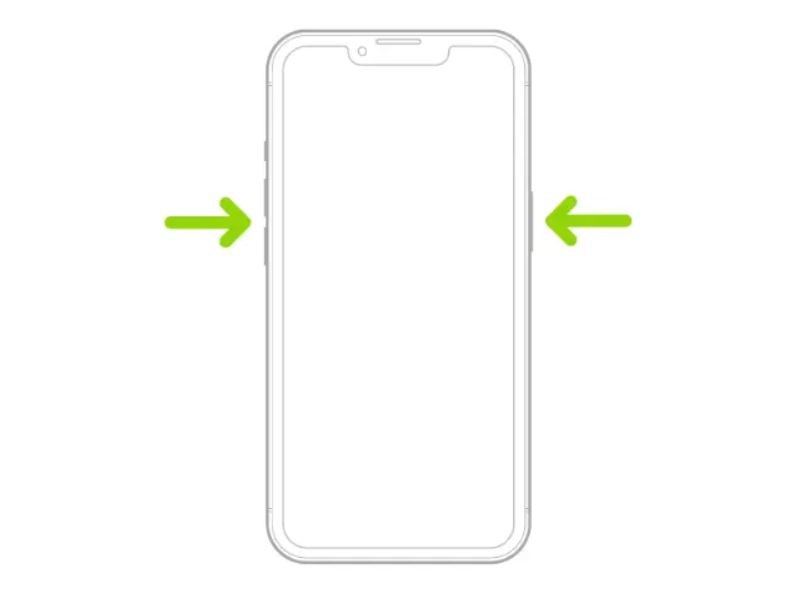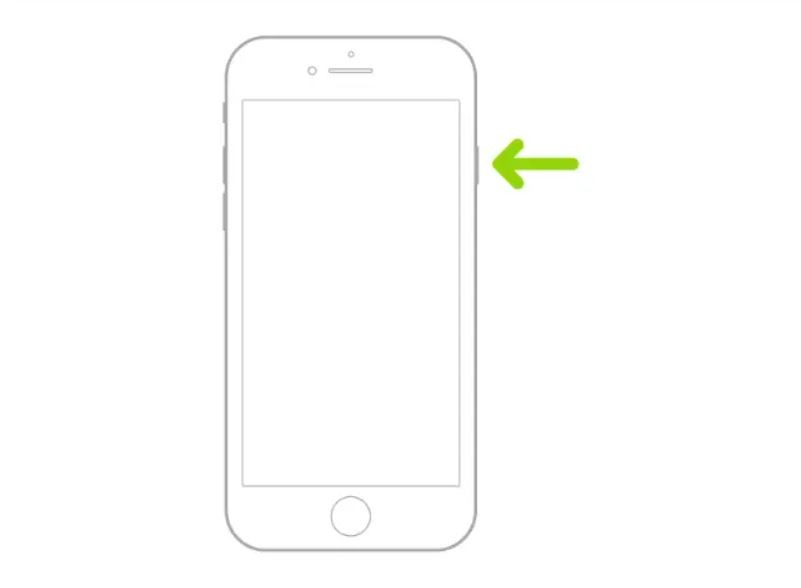ریستارت (راه اندازی مجدد) آیفون میتواند انواع مشکلات مانند مشکلات نرمافزاری، رفتار عجیب iOS یا مشکلات اتصالات غیرقابل توضیح را برطرف کند. در این مطلب به شما نشان خواهیم داد که چگونه آیفون خود را بدون توجه به مدلی که دارید ریستارت کنید. با اروتک همراه باشید.
هر چند وقت یکبار باید آیفون خود را ریستارت کنید؟!
در اصل نیازی به ریستارت آیفون به دفعات زیاد وجود ندارید. بهطور کلی، iOS، سیستمعاملی که آیفون را تامین میکند، حتی پس از هفتهها یا ماهها استفاده باید کارآمد و پاسخگو باقی بماند.
اما گاهی اوقات ممکن است با مشکلاتی مواجه شوید که در آن، دستگاه نیاز به ریستارت داشته باشد. به عنوان مثال، اگر یک سرویس یا ویژگی جدید برای iOS در حال فعال شدن باشد، این میتواند نشان دهد که برخی از جنبههای سیستمعامل از کار افتاده است. در این حالت راهاندازی مجدد سیستمعامل آیفون میتواند کمککننده باشد.
برخی از مثالهای این مشکلات عبارتند از: عدم امکان برقراری تماس تلفنی، مواجهه با “صفحه سیاه” هنگام تلاش برای استفاده از دوربین، رفتار نامناسب هنگام پیمایش در برنامهها در صفحه اصلی، یا عدم نمایش اعلانها. از دیگر مشکلات احتمالی میتوان به نرخ فریم پایین هنگام پیمایش، صدای اضافی یا مکث طولانی هنگام راهاندازی برنامهها اشاره کرد.
برخی از مشکلات اتصال را نیز میتوان با راهاندازی مجدد حل کرد، بهخصوص زمانی که شبکههای مخابراتی پاسخگو نیستند. در این حالت ابتدا باید سعی کنید حالت هواپیما را روشن و خاموش کرده تا اتصال بین آیفون و شرکت مخابراتی خود را بازنشانی کنید، اما اگر کار نکرد، در این صورت میتوانید راهاندازی مجدد را امتحان کنید. همچنین اگر مشکل دائمی در اتصال Wi-Fi یا بلوتوث دارید، ممکن است ارزش یکبار امتحان را داشته باشد.
اگر بهنظر میرسد که مشکل مربوط به یک برنامه شخصثالث (مثلاً فیس بوک) باشد، ممکن است مشکل حتی پس از راهاندازی مجدد ادامه یابد. البته ممکن است برخی از مشکلات مربوط به این برنامهها برطرف شود، اما در این حالت بهتر است کمی عمیقتر به مشکل بپردازید و سعی کنید برنامههای نادرست را حذف و دوباره نصب کنید.
در واقع نیازی به راهاندازی مجدد آیفون بهطور منظم یا فقط به این دلیل که مدتی است این کار را انجام ندادهاید، وجود ندارد. اکثر کاربران تنها به دلیل بهروزرسانیهای نرمافزاری یا زمانی که باتری آنها تمام میشود، دستگاه خود را مجدداً راهاندازی میکنند.
ریستارت آیفون با کمک سیری (Siri)
اگر آیفون شما دارای iOS 16 یا بالاتر است، میتوانید با استفاده از دستیار سیری (Siri)، گوشی را ریستارت کنید. این بهترین راه برای راهاندازی مجدد آیفون است زیرا فقط باید تنها یک فرمان صوتی صادر کرده و آن را تأیید کنید. گوشی هوشمند شما بقیه کارها را انجام خواهد داد.
برای انجام این کار، به سیری بگویید “آیفون من را ریستارت کن” و در تأییدی که روی صفحه ظاهر میشود، روی “بله” یا “تایید (Confirm)” ضربه بزنید. برای اینکه این کار انجام شود، باید روشی را برای صحبت کردن با سیری در تنظیمات (Settings) > سیری (Siri)، جستجو و فعال کنید.
میتوانید برای شروع دستیار بگویید “هی سیری (Hey Siri)”، دکمه Side را فشار داده و نگه دارید (در مدلهای Face ID مانند آیفون ایکس، آیفون 11 یا جدیدتر) یا دکمه هوم (Home) را در مدلهایی که این دکمه در زیر نمایشگر وجود دارد فشار داده و آن را نگه دارید.
هنگامی که تأیید کردید که میخواهید آیفون خود را مجدداً راهاندازی کنید، تنها نیاز است که منتظر بمانید تا فرآیند تکمیل شود. پس از مشاهده صفحه قفل، میتوانید رمز عبور خود را وارد کرده و دوباره از آیفون خود استفاده کنید.
ریستارت آیفون با خاموش و روشن کردن
برخلاف رایانههای شخصی مک یا ویندوز، هیچ گزینه “ریستارت (راهاندازی)” در آیفون وجود ندارد. برای راهاندازی مجدد باید آیفون خود را خاموش کرده و دوباره روشن کنید. دستورالعمل انجام این کار بسته به دستگاهی که دارید متفاوت است. برای این کار میتوانید از راههای زیر استفاده کنید.
1. ریستارت آیفونهای مجهز به Face ID
اگر آیفون شما به قابلیت Face ID مجهز بوده و دارای یک بریدگی در بالای صفحه نمایش است، میتوانید با فشار دادن و نگه داشتن دکمه Side و هر یک از دکمههای تنظیم صدا، آن را خاموش کنید.
پس از فشار دادن دکمههای تنظیم صدا، دستگاه میلرزد و نوار لغزنده “Slide to Power Off” را نشان میدهد. این نوار لغزنده را به سمت راست بکشید و منتظر بمانید تا آیفون شما خاموش شود. ممکن است لازم باشد حدود 30 ثانیه صبر کنید تا گوشی بهطور کامل خاموش شود.
هنگامی که آیفون شما خاموش است، دکمه Side را دوباره نگه دارید تا زمانی که لوگو سفید اپل روی صفحه ظاهر شود. اکنون آیفون شما شروع به بوت شدن میکند. اگر لوگو سفید اپل را نمیبینید، کمی بیشتر صبر کنید و دوباره امتحان کنید (احتمالاً آیفون شما بهطور کامل خاموش نشده است).
2. ریستارت آیفونهای مجهز به دکمه هوم (Home)
اگر آیفون شما یک دکمه هوم در زیر صفحهنمایش دارد (شامل مدلهای Touch ID و غیر Touch ID)، دکمه Side را فشار داده و نگه دارید، سپس نوار لغزنده “Slide to Power Off” را به سمت راست بکشید. برخی از مدلهای قدیمیتر ممکن است فقط یک دکمه در بالای دستگاه داشته باشند.
منتظر بمانید تا آیفون شما به طور کامل خاموش شود، سپس دکمه Side (یا بالا) را فشار داده و نگه دارید تا دستگاه روشن شود. اگر لوگو سفید اپل را ببینید، متوجه خواهید شد که کار میکند. اگر هیچ اتفاقی نیفتاد، مطمئن شوید که آیفون شما به اندازه کافی باتری دارد و یا آن را به آداپتور برق متصل کنید.
منبع: Howtogeek